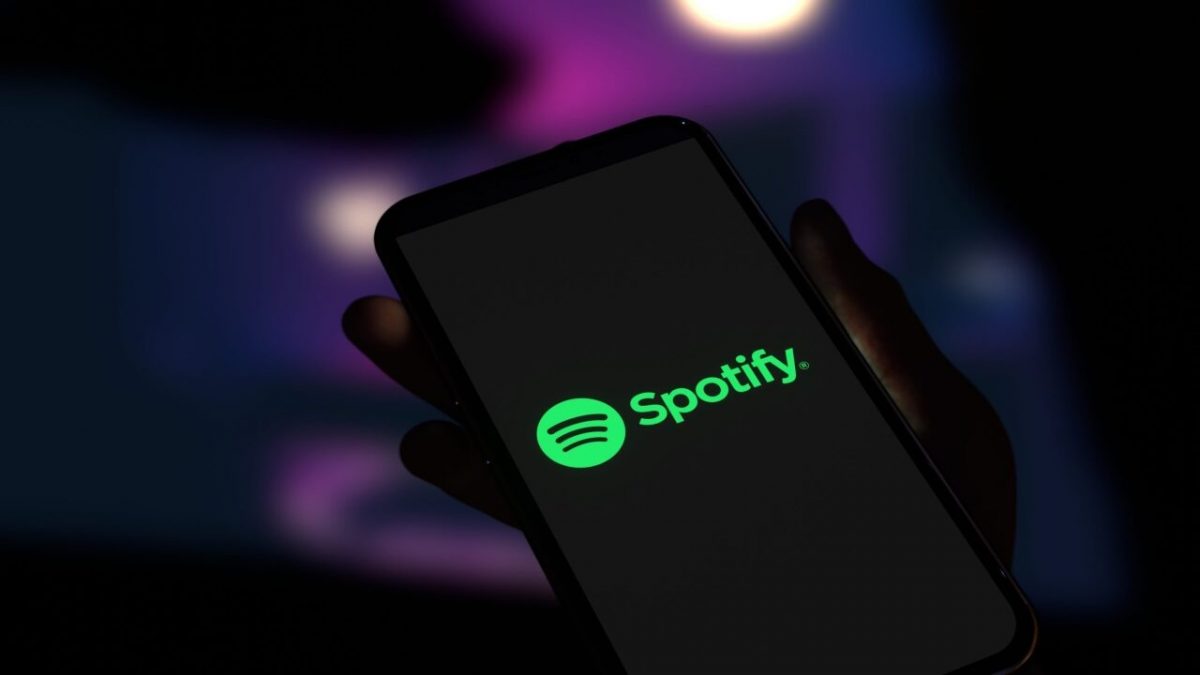Oggi ti mostreremo come creare e scansionare i codici Spotify. I codici Spotify ti consentono di condividere facilmente la tua musica preferita su Spotify. Sui tuoi dispositivi Windows, Mac, iPhone, iPad e Android, ti mostreremo come generare e scansionare questi codici.
Cosa sono i codici Spotify?
Un codice Spotify è una rappresentazione visiva di un codice leggibile dalla macchina. È simile a un codice QR, che potresti già conoscere. L’app Spotify sul tuo iPhone, iPad o dispositivo Android può leggere questi codici. Quando un utente esegue la scansione di questo codice con il proprio telefono, Spotify lo indirizza al contenuto per il quale è destinato il codice.

Puoi anche generare questi codici per i tuoi brani, album, artisti, playlist, podcast e persino il tuo profilo Spotify. Sia i membri gratuiti che quelli premium possono creare questi codici.
Come creare codici Spotify?
Per generare un codice Spotify, installa l’app Spotify sul tuo dispositivo Windows, Mac, iPhone, iPad o Android. Se preferisci utilizzare la versione web di Spotify, va bene lo stesso.
Creazione di codici Spotify su computer o web
- Su Spotify, cerca la cosa per cui desideri creare un codice.
- Tocca i tre punti accanto alla tua selezione.
- Seleziona Condividi > Fai clic su Copia collegamento brano.
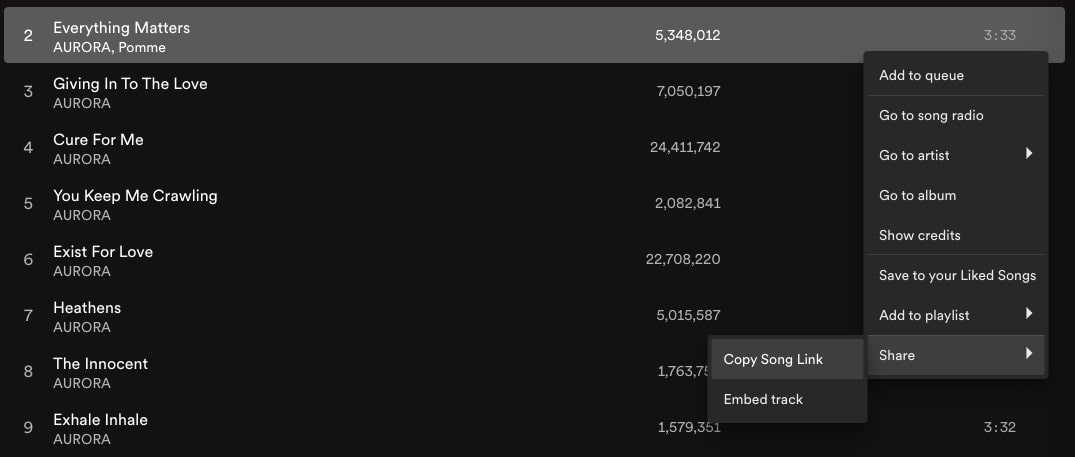
- Ora avvia un browser web sul tuo computer e accedi a Sito di codici Spotify.
- Sul sito, incolla il link che hai copiato in precedenza.
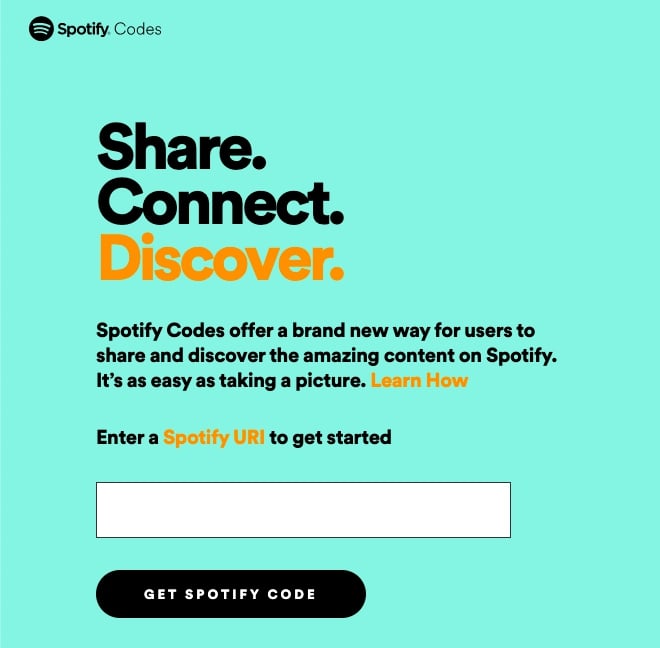
- Quindi, fai clic su Ottieni codice Spotify.
- Fai clic su “Download” sotto il codice sul sito.
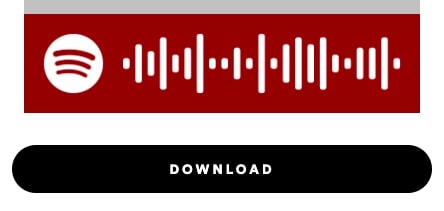
Dopo il passaggio 6, verrà visualizzato il riquadro “Crea un codice Spotify”. In questo pannello, puoi personalizzare l’aspetto del tuo codice con le opzioni disponibili:
- Colore di sfondo: puoi selezionare un colore per il tuo codice usando questa opzione.
- Colore barra: con questa opzione, puoi scegliere un colore per la barra di Spotify.
- Taglia: Inserisci qui la taglia del codice.
- Formato: scegli “SVG”, “PNG” o “JPEG” come tipo di file.
- Personalizza il codice nel riquadro “Crea un codice Spotify”.
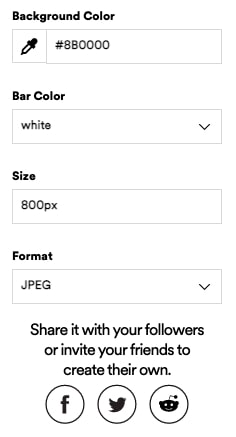
Ora puoi condividere il codice con chiunque e farlo scansionare per accedere a quell’elemento in Spotify.
Creazione di codici Spotify su dispositivi mobili
Per iniziare, apri l’app Spotify sul tuo telefono. Trova l’elemento per il quale desideri creare un codice nell’app e tocca i tre punti accanto ad esso. Dopo aver toccato i tre punti, vedrai la grafica dell’elemento selezionato nella parte superiore della pagina che viene caricata. Il codice Spotify nella barra sotto questa grafica potrebbe essere scansionato da altri per scoprire il tuo articolo.
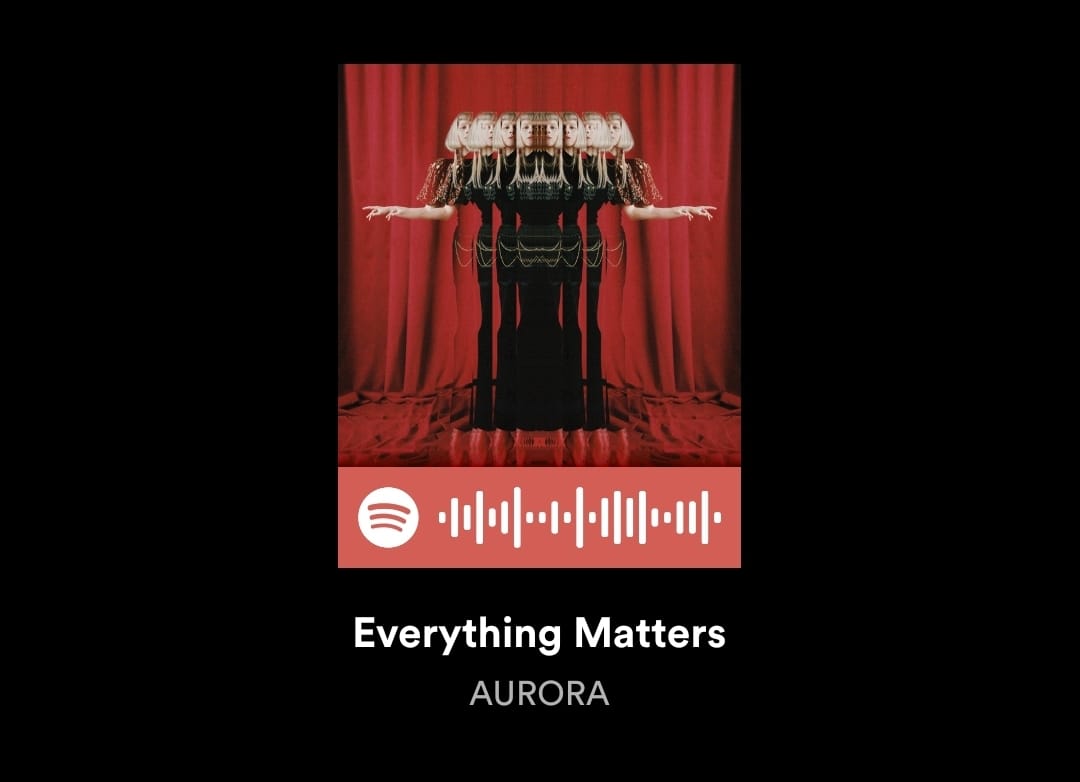
Fai uno screenshot di questa pagina se desideri salvare il codice sul tuo telefono.
Come scansionare i codici Spotify?
Avrai bisogno dell’app di Spotify per iPhone, iPad o Android per scansionare un codice Spotify. Non puoi scansionare i codici da un computer o da un web player Spotify.
- Per iniziare, apri l’app Spotify sul tuo telefono. Seleziona “Cerca” dalla barra nella parte inferiore dell’app.
- Tocca “Cerca” nell’app mobile di Spotify.
- Nella pagina “Cerca” dell’app mobile Spotify, tocca la casella di ricerca che dice “Artisti, brani o podcast”.
- Tocca l’icona della fotocamera accanto alla casella “Query di ricerca”.
- Usa la fotocamera del tuo telefono per scansionare un codice Spotify. Punta la fotocamera verso il codice. Se desideri scansionare un codice che è stato memorizzato come immagine sul telefono, tocca “Seleziona da foto”.
Spotify eseguirà la scansione del codice e ti darà accesso all’elemento del codice. Ci auguriamo che tu abbia trovato utile questa guida e che condividi la tua musica e le tue playlist preferite con chiunque tu voglia, in modo che anche loro possano goderselo.